如果您想给客户留下积极而持久的印象,那么必须提供专业的电子邮件地址。 使用您的私人联系方式进行与业务相关的通信似乎并不合法,也不能帮助您平衡工作与生活。
幸运的是,创建专业的电子邮件地址非常简单。 许多提供商都提供直观的设置向导,这些向导将指导您完成整个过程。 另外,您将从其他协作工具中受益,可以与团队共享或单独使用。
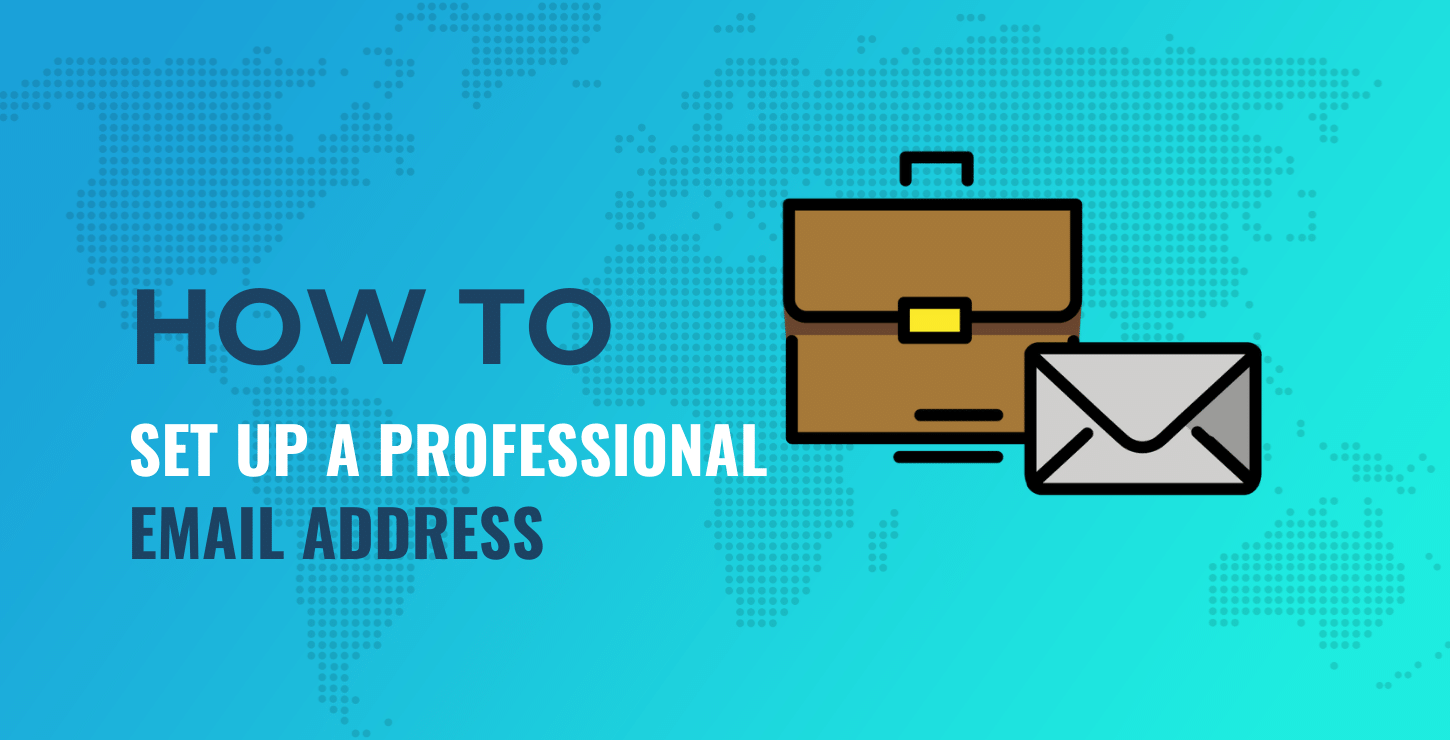
本文将向您展示如何使用Office 365,Google Workspace(以前称为G Suite)或Gmail设置专业的电子邮件地址。 我们走吧!
?目录:
- 如何使用Office 365设置专业电子邮件地址
- 如何使用Google Workspace / G Suite设置专业的电子邮件地址
- 如何使用Gmail设置专业的电子邮件地址
如何使用Office 365设置专业电子邮件地址(分3个步骤)
如果您喜欢使用Microsoft工具,则Office 365可能是管理电子邮件和其他与业务相关的任务的绝佳方法。 该套件随附了所有流行的桌面应用程序,例如Microsoft Word,Excel和PowerPoint。 当然,您还可以访问Outlook,它是其著名的桌面电子邮件客户端。
除此之外,Office 365还配备了1 TB的云存储,并为每个用户额外提供了50 GB的邮箱空间。 请注意,要连接自定义域,您至少需要选择Business Standard许可,该许可的起价为每位用户每月15美元。
start开始之前,我们将假定您已经具有Microsoft 365帐户并已购买域名。 如果没有,请注册您的域名,并向您选择的提供商注册您的域名。 然后,按照下面概述的步骤。
步骤1:添加并验证您的域名
首先,登录到Microsoft 365仪表板,然后按照安装向导配置Office 365帐户。 在“添加域”下,选择“是,立即添加此域”。 输入您的域名,然后单击“使用此域”:
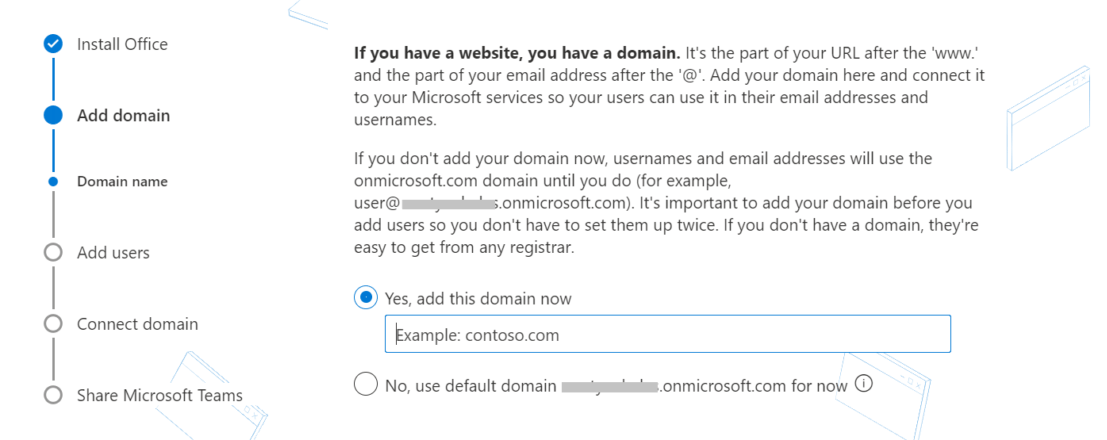
接下来,您需要验证您的域。 我们建议将TXT记录添加到域的记录选项中,除非您已经在该域上拥有一个实时网站。 在这种情况下,您还可以选择将文本文件添加到您的网站:
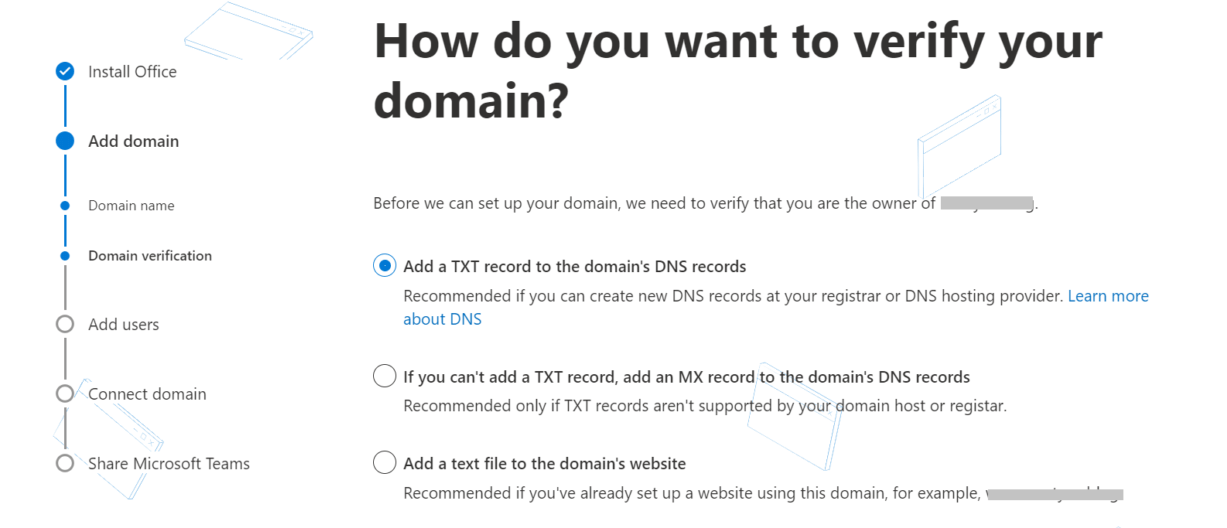
接下来,您将看到需要复制的TXT值。 转到您的域名注册商或网络主机,登录到信息中心,然后找到您的域名系统(DNS)管理设置。 然后,找到您可以在其中添加或编辑自定义DNS记录的部分。 它看起来可能与此类似:
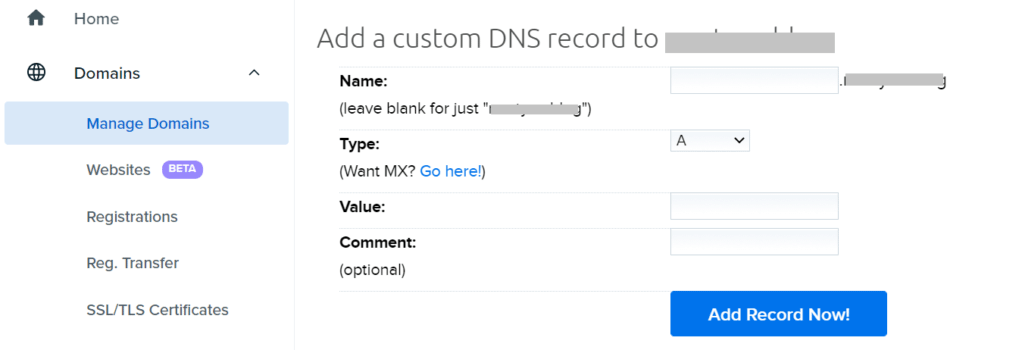
选择TXT,然后输入您先前复制的值。 请注意,此更改可能需要花费几分钟的时间,并且验证完成后,您可以删除记录。
接下来,回到您的Office 365安装向导,然后单击“验证”。 如果验证成功,则可以继续添加其他用户,例如 [email protected],或继续进行下一步。
步骤2:设置您的DNS记录和在线服务
接下来,您需要将您的域链接到Microsoft服务器并配置在线服务。 如果您已经向以下提供商之一注册了域,Microsoft将自动完成此步骤:
- 1&1 IONOS // EuroDNS // Cloudflare // GoDaddy // WordPress.com // Plesk // Media Temple
否则,您将需要手动设置DNS记录,我们将在稍后讨论。 如果您使用的是上述提供商之一,建议您选择“为我设置在线服务”选项,该选项将自动填充所有字段。 然后,单击继续:
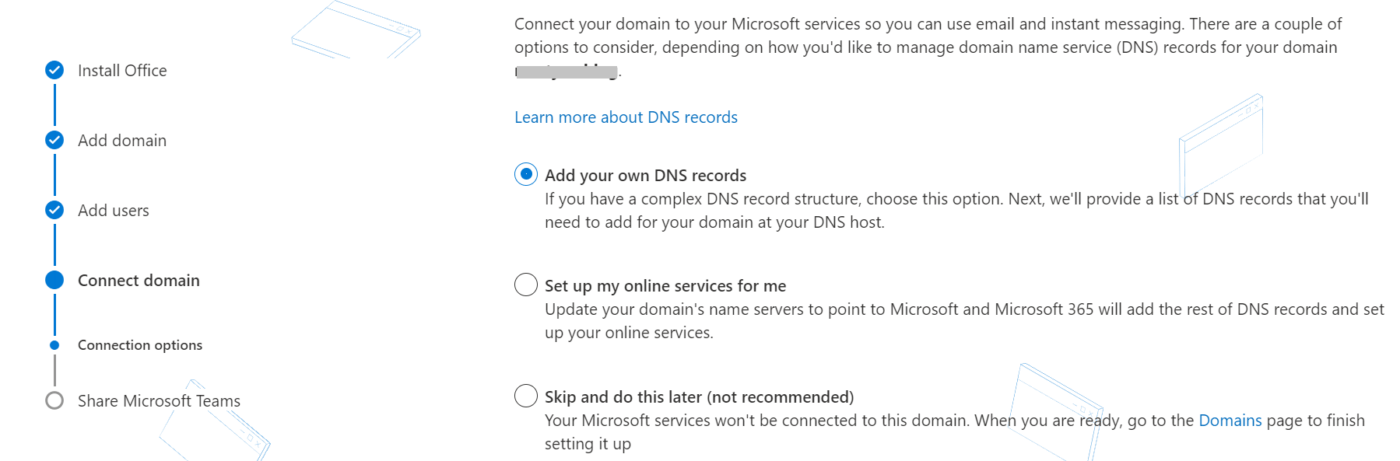
现在,选择您要使用的在线服务。 例如,您可以选择Microsoft Exchange或Skype for Business。 做出选择后,单击继续。
在下一个屏幕上,将要求您导入DNS记录,该记录将下载您的相关信息。 或者,如果您希望手动输入,可以单击“添加记录”:
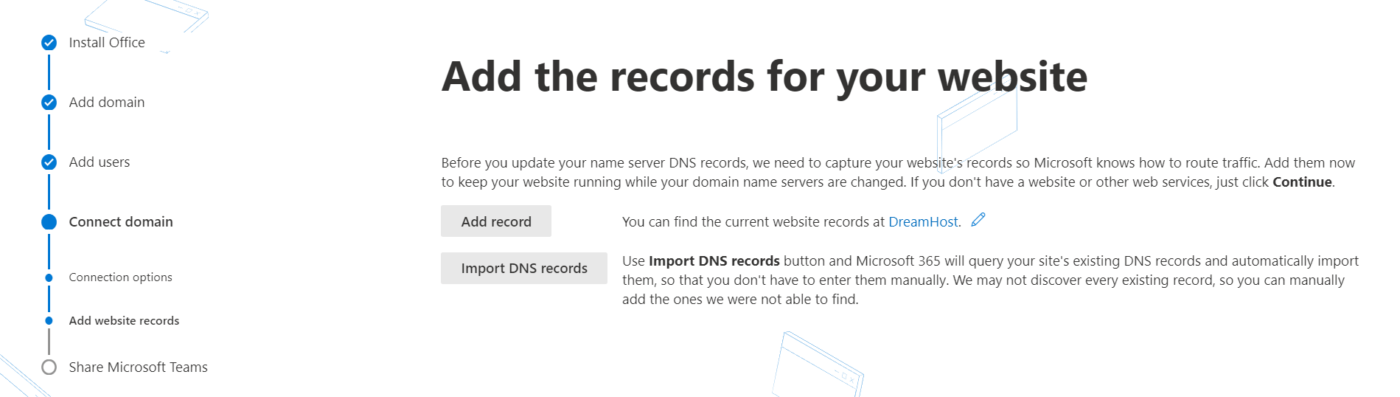
您可以在域名注册商信息中心中找到这些详细信息。 它们通常位于“域”或类似设置下。
手动添加DNS记录
如果您的注册服务商不支持Domain Connect,则必须手动添加DNS记录。 导航到您的注册商或网络托管控制面板,然后找到可以创建自定义MX记录的部分。 通常位于“邮件”→“自定义MX”或类似名称下:
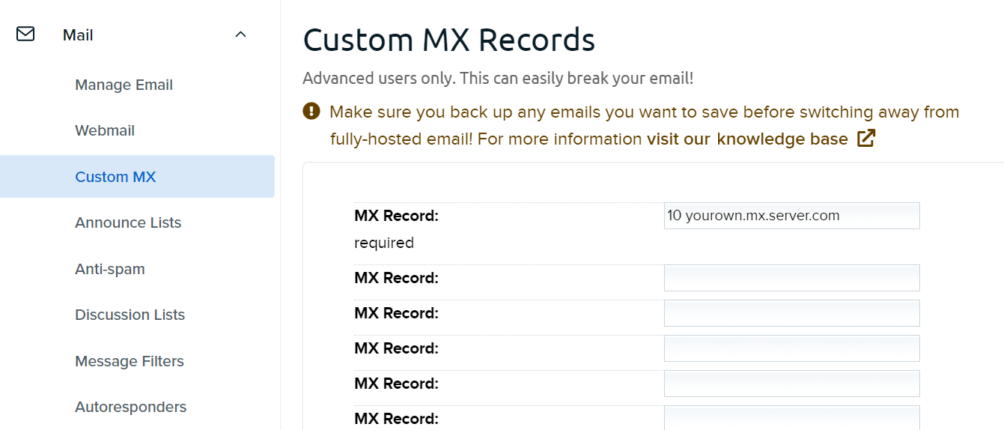
接下来,按照与您的域名注册商相关的说明进行操作,并在适当的地方填写字段。 如果您的提供者不在我们上面链接的列表中,您也可以复制这些通用说明。
删除任何其他现有的MX记录,然后保存更改。 这样,您的电子邮件将被发送到Microsoft服务器。
现在,通过导航到“域”来添加CNAME和SRV记录。 它应该是您之前添加TXT记录的区域。 单击添加自定义DNS记录(或类似记录),选择CNAME,然后按照以下说明添加值。 重复这些步骤以添加SRV记录。
步骤3:更新您的名称服务器
最后,转到注册商或托管仪表板中的“域”,然后找到可以添加或编辑名称服务器的部分。 然后,用Microsoft提供给您的记录至少更新两个记录。 您可以在Office 365安装向导中找到它们:
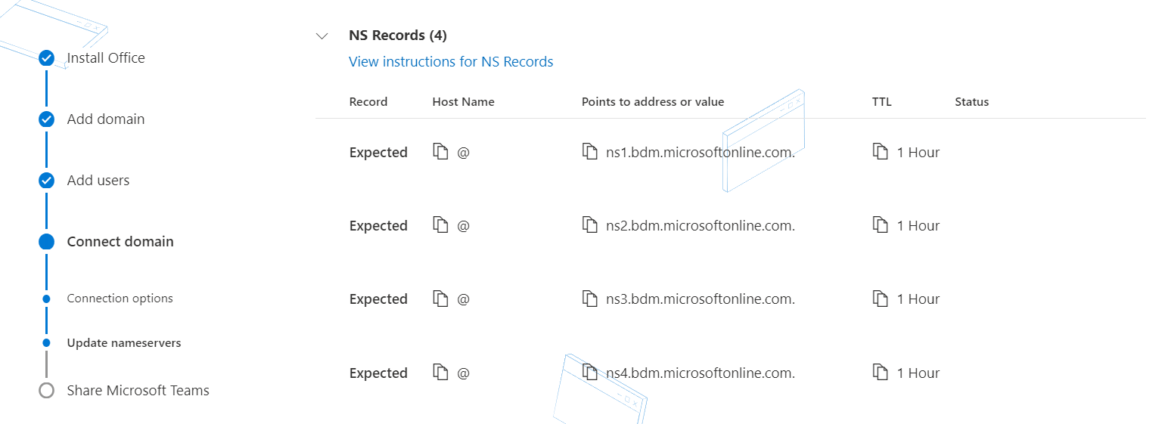
请注意,更改可能需要大约30分钟的时间来处理。 然后,返回到设置向导,然后单击继续。 这将完成您的专业电子邮件地址配置。
您也可能对。。。有兴趣:
- Cory Miller访谈–关于WordPress和Gutenberg的思考,心理健康意识的必要性以及辅导
- 最佳绩效评估软件:2021年应考虑的10种工具
- 在2020年推广WordPress设计业务时应避免的7个错误
如何使用Google Workspace设置专业的电子邮件地址(分3个步骤)
Google Workspace(以前称为G Suite)是另一个功能强大的协作和业务管理平台,特别适合偏爱基于云的远程工作的用户。 它附带了完整的Google应用程序,例如Google Docs,表格,幻灯片等。 您还可以使用熟悉的Gmail界面(减去广告)来管理电子邮件。
所有Google Workspace计划都允许您注册自定义域名。 基本计划的起价为每位用户每月6美元,可为您提供30 GB的存储空间。
to与上述Office 365教程类似,我们假设您已经从首选的注册商或Web主机购买了域名。 Google Workspace具有直观的设置过程,这很容易解释,但是我们将在下面快速向您展示如何连接您的域(或者,如果您需要其他帮助,则可以阅读我们详细的Google Workspace教程)。
第1步:设置您的帐户并添加用户
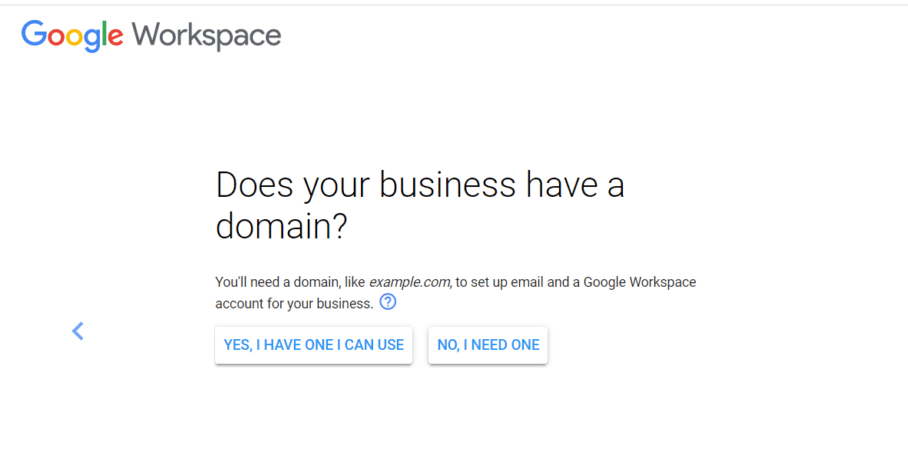
登录到您的Google Workspace帐户,然后按照电子邮件设置向导进行操作。
系统将要求您配置一些基本设置并指定您是否已经拥有域名。
单击是,我有一个可以使用的,然后输入您的详细信息:
输入辅助电子邮件,以便在出现问题时可以恢复您的帐户。 接下来,输入您的新用户名和密码。 单击“同意并创建帐户”,然后转到“设置”。
完成此步骤后,您可以添加其他用户。 否则,选中显示我已添加所有用户电子邮件地址的框…,然后单击下一步。
步骤2:验证您的域名
在接下来的几个屏幕上,您将看到有关如何验证域名的说明。 与Microsoft 365设置类似,您需要将TXT记录添加到域注册商或Web托管帐户。
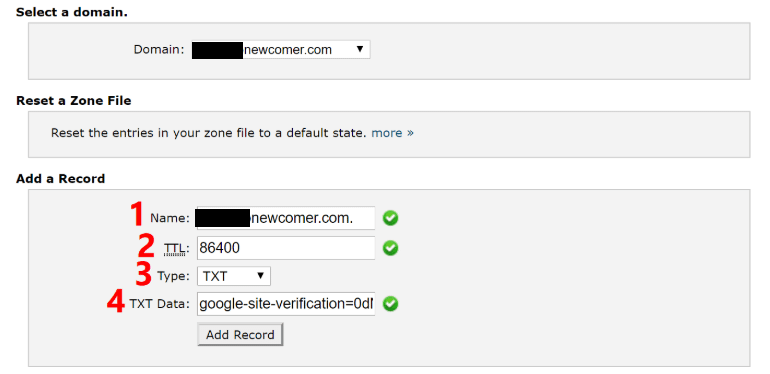
导航到您的域注册商或网络主机,登录到仪表板,然后找到您的DNS管理设置。 Google Workspace提供了有关如何完成此任务以及输入哪些值的详细说明,因此请确保遵循所有提示。
步骤3:添加MX记录
最后,是时候添加您的MX记录,以便Google Workspace可以代表您处理电子邮件了。 再一次,您需要转到注册服务商或网络托管控制面板,然后找到可以创建或编辑自定义MX记录的部分(通常在“邮件”→“自定义MX”或类似内容下)。
如果您通过cPanel托管服务提供商注册了域名,则可以使用“设置Google MX”按钮或类似按钮自动进行设置。 否则,请删除所有现有条目,并将其替换为Google Workspace向导提供给您的详细信息。
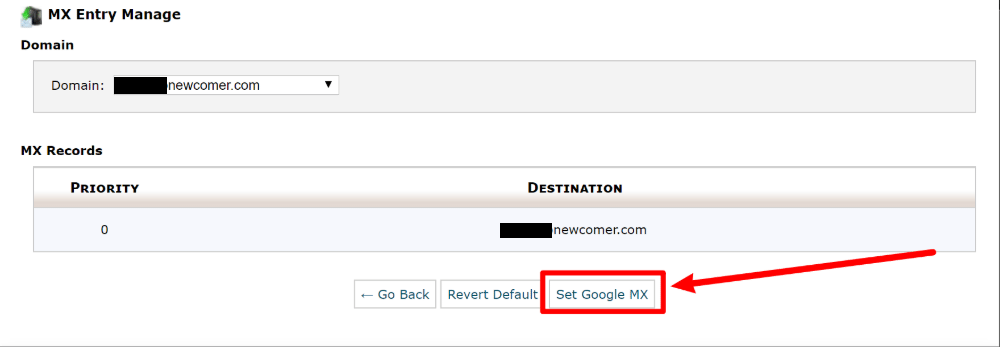
完成后,导航回到Google Workspace界面,然后单击“验证域并设置电子邮件”。 然后,您应该看到一条成功消息,确认您的专业电子邮件地址已启动并正在运行。
如何使用Gmail设置专业的电子邮件地址(分两个步骤)
如果您是一位企业家,那么您可能不需要投资强大的协作工具,例如Office 365或Google Workspace。 在这种情况下,您可以省钱并免费将专业电子邮件地址与现有的Gmail帐户关联。
?请注意,对于以下步骤,我们假设您已经注册了自定义域名,并且您的计划还包括电子邮件托管。 拥有所需的一切后,请按照以下步骤操作或参考此详细教程。
步骤1:将电子邮件从您的域名注册商转发到您的Gmail帐户
首先,像往常一样登录Gmail,然后导航到“设置”,该设置位于屏幕的左上角(齿轮图标)。 单击查看所有设置。
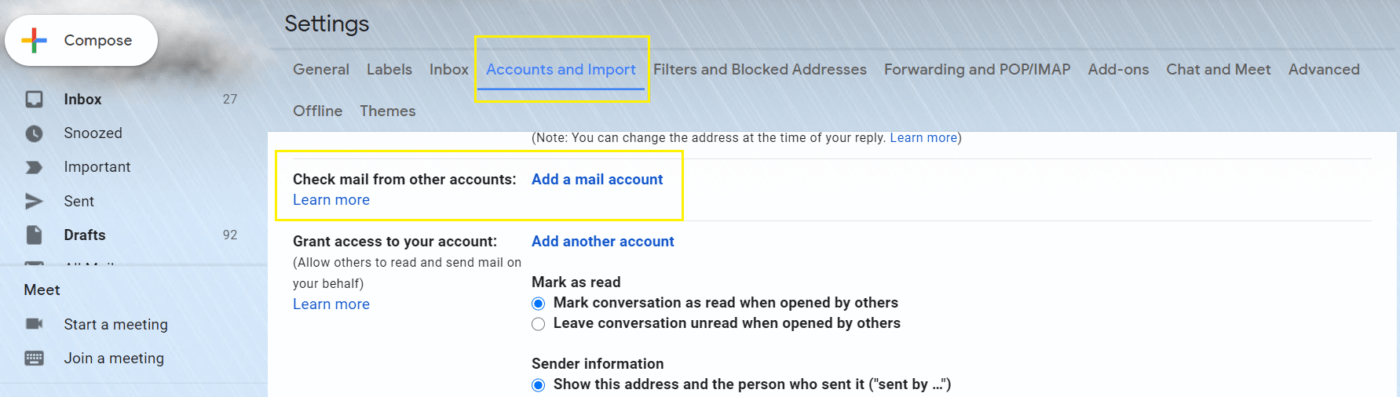
然后,转到“帐户和导入”,然后向下滚动以检查“来自其他帐户的邮件”。 单击添加邮件帐户:
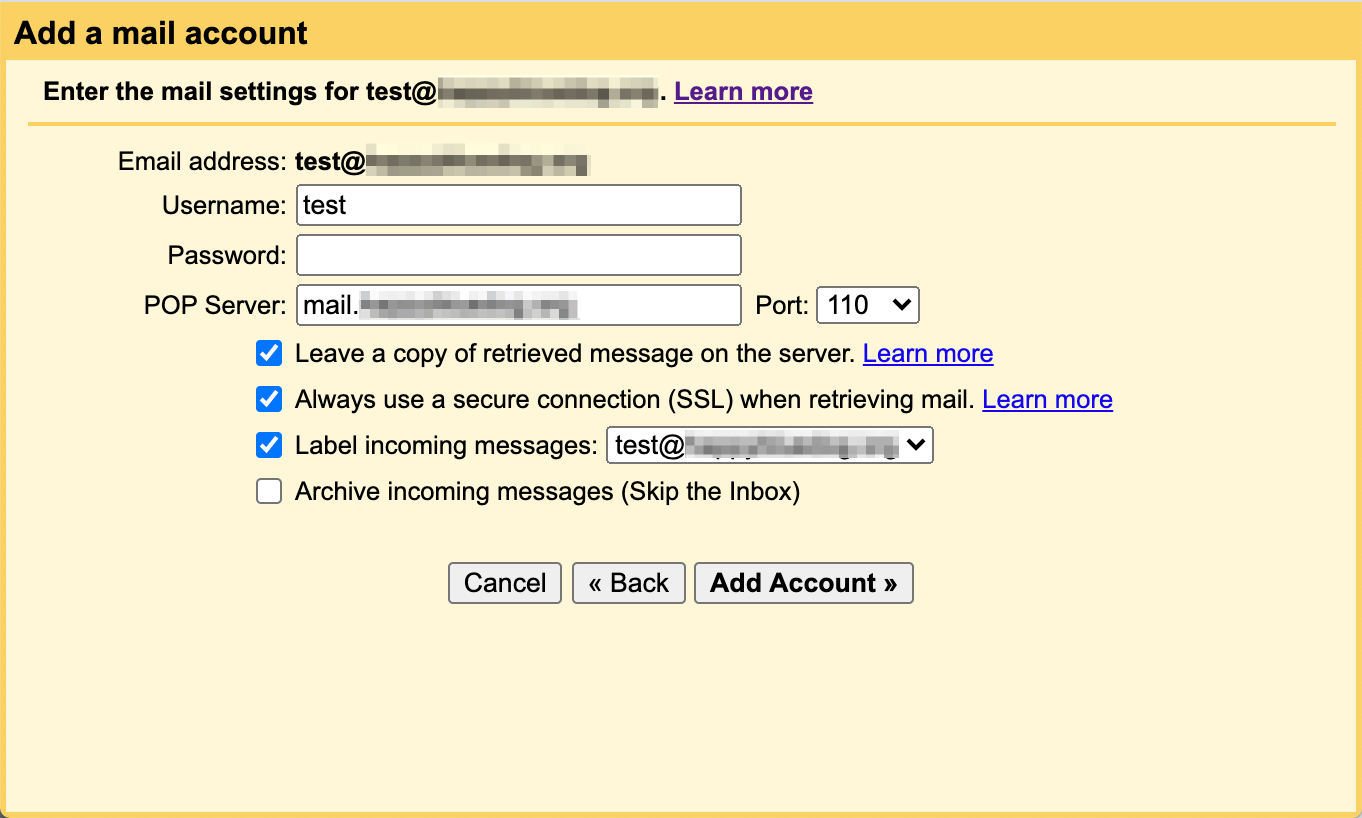
输入您从注册商或网络主机购买的自定义电子邮件地址,然后单击“下一步”。
现在,提供您的电子邮件用户名,密码和POP3详细信息。
您应该能够在您的域名注册商或网络托管帐户仪表板中找到它们(通常在“电子邮件帐户”→“连接设备”下)。
找到POP服务器地址后,在Gmail设置屏幕中填写详细信息,然后选择正确的端口。 我们建议您还选中以下复选框:
- 在服务器上保留检索到的消息的副本
- 检索邮件时始终使用安全连接(SSL)
- 标签传入的消息
然后,单击添加帐户。
第2步:启用Gmail从您的自定义电子邮件地址发送
现在,选中是,我希望能够以(您的电子邮件地址)发送邮件,然后单击下一步。 填写您的详细信息,例如在发送电子邮件时应显示的名称,并指定是否要将其用作别名。 完成后,单击“下一步”。
在此屏幕上,您必须输入SMTP详细信息。 您可以在域名注册商或网络托管帐户信息中心中找到这些信息。 它们应与POP3详细信息放在同一区域中:
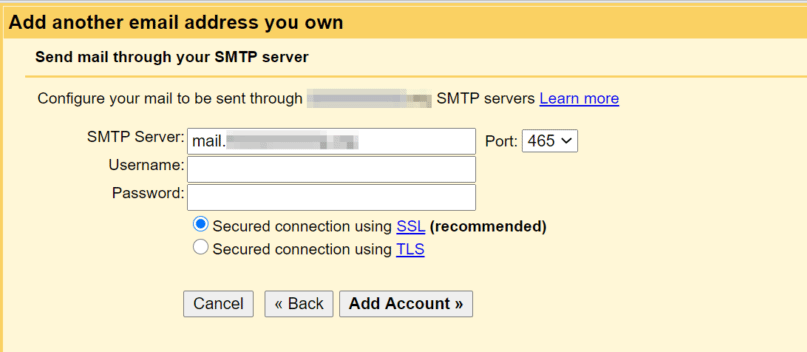
输入SMTP信息后,单击“添加帐户”。 您现在应该会收到一个确认链接。 打开它以完成该过程。 然后,您将可以通过Gmail帐户使用新的专业电子邮件地址。
返回页首结论
当您刚开始时,通常需要使用私人电子邮件进行业务通信。 但是,最终,您需要投资自定义域名和专业电子邮件地址。 幸运的是,您可以使用自己选择的电子邮件界面轻松配置一个。
在本文中,我们向您展示了可用于创建专业电子邮件地址的三种方法:
- Office 365:最好,如果您喜欢Microsoft工具和桌面电子邮件客户端。
- Google Workspace:非常适合远程团队协作。
- Gmail:面向企业家的免费选项。
您对使用这些工具之一设置专业的电子邮件地址有任何疑问吗? 让我们在下面的评论部分中知道!
…
别忘了加入我们的速成班,以加快WordPress网站的速度。 通过一些简单的修复,您甚至可以减少50-80%的加载时间:
Karol K和Chris Fitzgerald的布局和演示。
